MPC AdCleaner törlés (ingyenes útmutató)
Eltávolítási Útmutató - MPC AdCleaner
Mi az, hogy MPC AdCleaner?
Miért kell óvatosnak lenni az MPC AdCleanerrel?
„Say goodbye to Web ads and Popup windows” – próbál letöltőket csalogatni az MPC AdCleaner vírushoz tartozó szlogen. A „vírus” talán túl szigorú kifejezés ehhez a programhoz, mert valójában közvetlenül semmilyen kárt nem tehet a rendszerben.
A számítógépes biztonsági közönség azonban nem véletlenül figyeli az MPC AdCleanert. Meglehetősen kétes jellemzők derülnek ki a programról, bejegyzésünk ezekre fókuszál.
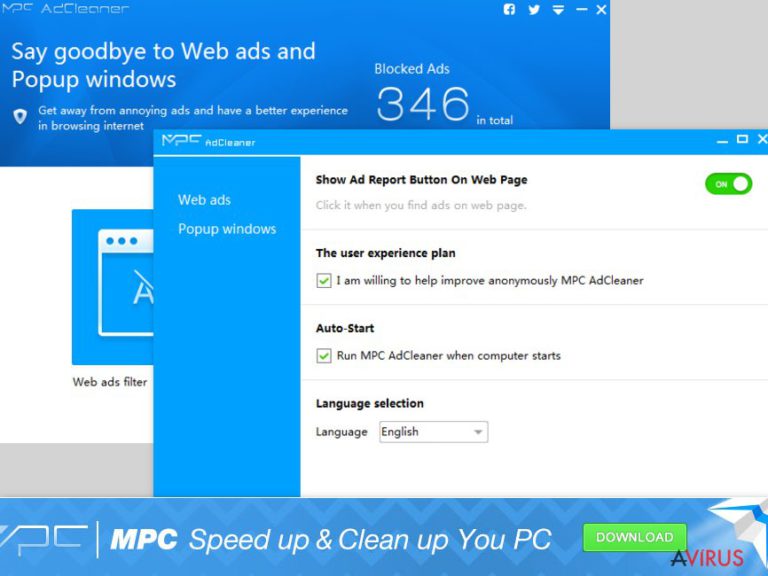
Az MPC AdCleanert a DotCash Limited nevű vállalat fejleszti, akik az MPC Cleaner nevű szintén kétes program fejlesztői is. Az MPC a More Powerful Cleaner (Még Hatékonyabb Tisztító) rövidítése, és a program úgy mutatja be magát mint a világ vezető hirdetésblokkoló szoftvere.
A PC-optimalizáló szoftver elméletileg felgyorsítja a böngészőket a felugró hirdetések, a reklámsávok és más reklámtartalmak eltávolításával. A szoftver meglepő módon ingyenesen letölthető, amely máris felveti a kérdést, hogy vajon hogyan is keresnek ezzel pénzt a fejlesztők. Habár a program nem kifejezetten vírus, működése már a felhasználók visszajelzéseiből is sejthető.
A programot letöltő felhasználók és szakértők 70%-a az eltávolítást javasolja. Ez egy meglehetősen nagy szám egy olyan program esetében, amely magát a világ egyik vezető megoldásának titulálja. Hogy pontosan miért is javasolják az MPC AdCleaner eltávolítását?
A rendszerbe jutva számos módosítást eszközöl például a böngészők beállításaiban, amelyekkel a search.mpc.am weboldalt állítja be kezdőlapként és alapértelmezett keresőmotorként. Volt szó a bevételszerzésről… Az MPC AdCleaner így szerez bevételt.
A Search.mpc.am egy olyan platform, amelyen más szoftverfejlesztők hirdethetik weboldalaikat és termékeiket, méghozzá úgy, hogy megbízható, szokványos keresési találatoknak tűnnek. Ha keresést futtatunk a weboldalon, csak szponzorált hirdetéseket kapunk, amelyek partneroldalakra vezetnek.
A fő probléma az, hogy ezek a weboldalak veszélyesek is lehetnek, mivel a keresőoldal fejlesztői semmilyen felelősséget nem vállalnak a hirdetett tartalmak megbízhatóságáért. Ha továbbra sem biztos abban, hogy érdemes-e eltávolítani az MPC AdCleanert – higgyen nekünk.
Számos műs, tényleg megbízható programmal megszabadulhat a reklámoktól, és ezek nem érkeznek kétes keresőmotorokkal és nem kockáztatják a számítógép épségét.
Hogyan került a program a rendszerbe?
Fontos, hogy az MPC AdCleaner kétes módszerek segítségével terjed. Habár a DotCash Limited saját honlapján is hirdeti termékeit, az MPC AdCleaner gyakran jelenik meg ajánlott letöltésként például a download.com-on és a cnet.com-on. Ennek ellenére nem a közvetlen letöltések jelentik a fő telepítési módszert.
Általában más freeware és shareware programok mellékleteként érkezik, gyakran a felhasználó tudta nélkül. Ha el szeretné kerülni az ilyen programokat, a telepítőkben mindig a részletes telepítési módot válassza (ha erre lehetőséget kap), tehát az egyéni/custom (vagy haladó/advanced stb.) módot, mert a quick/gyors vagy recommended/ajánlott mód a legtöbb esetben egyáltalán nem is jeleníti meg a kéretlen mellékleteket. A részletes telepítést választva viszont lehetősége lesz ezek elutasítására.
Hogyan távolítható el az MPC AdCleaner vírus?
Mivel az MPC AdCleaner technikailag nem vírus, az eltávolítás nem jelenthet nagy gondot. Eltávolíthatja ugyanúgy, mint más programokat. Fontos azonban, hogy sokan hátrahagyott fájlokat találtak az MPC AdCleaner szokványos eltávolítása után.
Ha ön is ilyesmit tapasztal, vizsgálja át a rendszert a kiváló FortectIntego vagy más antivírus szoftver segítségével, és távolítsa el az azonosított nemkívánatos fájlokat. A böngészők alaphelyzetbe állításához pedig kövesse a lentebbi lépéseket. Lépéseket talál az MPC AdCleaner IE-ből, Mozilla Firefox-ból és Google Chrome-ból való eltávolításához is.
A következő programok közül választva automatikusan helyreállíthatja a vírusok okozta kárt: FortectIntego, SpyHunter 5Combo Cleaner, Malwarebytes. Azért ezeket az alkalmazásokat javasoljuk, mert a potenciálisan kéretlen programokat és a vírusokat is minden kapcsolódó fájllal és regisztrációs bejegyzéssel együtt azonosítani képesek.
Manuális Eltávolítási Útmutató - MPC AdCleaner
MPC AdCleaner eltávolítása Windows rendszerekből
A Search.mpc.am eltávolításához és a keresőmotor és kezdőlap visszaállításához kövesse az alábbi lépéseket.
-
Kattintson ide: Start → Control Panel → Programs and Features (Amennyiben ön Windows XP felhasználó, kattintson ide: Add/Remove Programs.)

-
Amennyiben ön Windows 10 / Windows 8 felhasználó, kattintson a jobb egérgombbal a képernyő bal alsó sarkában. Miután a szükséges Quick Access Menu megjelent, válassza először azt, hogy Control Panel, ezután pedig azt, hogy Uninstall a Program.

-
Távolítsa el a(z) MPC AdCleaner szoftvert és a vele kapcsolatos egyéb programokat
Keressen ki a(z) MPC AdCleaner bejegyzéseit, valamint a többi mostanában telepített, gyanús programét is. -
Távolítsa el őket és kattintson arra, hogy OK a változások elmentéséhez.

MPC AdCleaner eltávolítása innen: Mozilla Firefox (FF)
-
Veszélyes kiterjesztések eltávolítása
Nyissa meg a Mozilla Firefox böngészőt, kattintson a menüikonra (jobb felső sarok), majd Add-ons → Extensions.
-
Válassza ki a(z) MPC AdCleaner elemet és minden egyéb gyanús beépülőt. A bejegyzések törléséhez Remove.

-
Állítsa alaphelyzetbe az Mozilla Firefox böngészőt.
Kattintson a kérdőjelre a jobb felső sarokban található Firefox menüben. Ezután Troubleshooting Information.
-
Ezt követően Reset Firefox to its default state üzenet fogadja egy Reset Firefox gombbal. Kattintson a gombra néhányszor a(z) MPC AdCleaner eltávolításához.

MPC AdCleaner eltávolítása innen: Google Chrome
-
Kártékony beépülők eltávolítása
Nyissa meg a Google Chrome böngészőt, kattintson a menüikonra (jobb felső sarok), majd Tools → Extensions.
-
Válassza ki a(z) MPC AdCleaner bejegyzéseit és minden egyéb kártékony beépülőt, majd a szemetes ikon segítségével távolítsa el őket.

-
Kattintson ismét a menügombra, majd az itt megjelenő Search szekció alatt Settings → Manage Search engines.

-
A következő, Search Engines... menüből távolítsa el a kártékony keresőket. Érdemes csak a Google-t, vagy az ön által korábban használt domaint meghagyni.

-
Állítsa alaphelyzetbe az Google Chrome böngészőt.
Kattintson a menügombra a(z) Google Chrome jobb felső sarkában, majd Settings. -
Görgessen a lap aljára, ott pedig Reset browser settings.

-
A jelenlegi lépés és a(z) MPC AdCleaner eltávolításának befejezéséhez nyomjon Reset gombot.

Azt tanácsoljuk, hogy a potenciálisan kéretlen program eltávolítása és a böngészők helyreállítása után vizsgálja át a rendszert egy megbízható antispyware programmal. Ezzel megszabadulhat a kártevő (MPC AdCleaner) hátramaradt regisztrációs bejegyzéseitől és az esetleges további parazitáktól és malware-fertőzésektől is. Válasszon az általunk ajánlott malware-eltávolítók közül: FortectIntego, SpyHunter 5Combo Cleaner vagy Malwarebytes.













